Cómo cambiar el tamaño de la pantalla en God of War Ragnarok [Corregir bordes negros]
![Cómo cambiar el tamaño de la pantalla en God of War Ragnarok [Corregir bordes negros]](https://cdn.4pmtech.com/wp-content/uploads/2023/07/how-to-change-screen-size-in-god-of-war-ragnarok-640x375.webp)
Antes de comenzar el juego, primero debe cambiar la configuración de acuerdo con sus requisitos. En el proceso de cambiar la configuración de la pantalla, es posible que se pregunte cómo cambiar el tamaño de la pantalla en God of War Ragnarok. Esto se debe a que puede experimentar bordes negros en su televisor/monitor, o el tamaño de la pantalla puede ser demasiado grande, lo que puede cortar elementos de la interfaz de usuario. Pero no encontrarás ninguna configuración de pantalla en el juego que pueda ser confusa. No te preocupes, así es como se hace.
Lea también | Cómo aumentar Max Fury en GOW Ragnarok
Cómo cambiar el tamaño de pantalla en God of War Ragnarok
Para ajustar el tamaño de la pantalla, no tienes que cambiar nada en la configuración del juego. En su lugar, debe ir a la configuración de su consola PlayStation y cambiar el tamaño de pantalla para God of War Ragnarok desde allí.
- Desde la pantalla de inicio de PS4/PS5, ve a Configuración en la esquina superior derecha de la pantalla (haz clic en el ícono de ajustes).
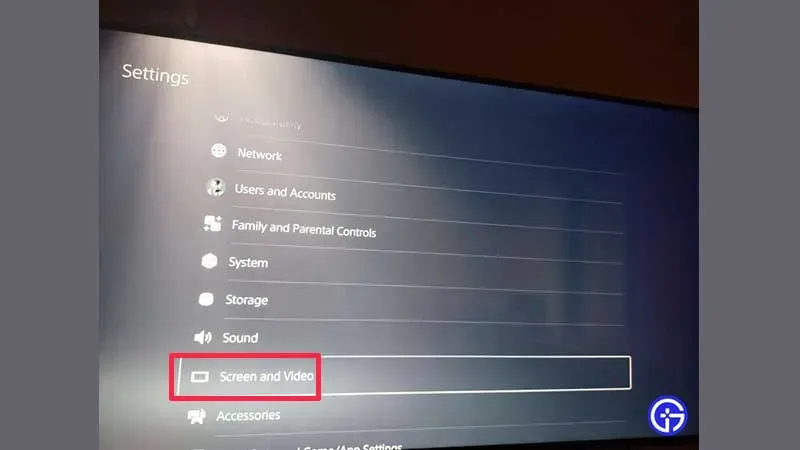
- Desplácese hacia abajo hasta la pantalla y el video.
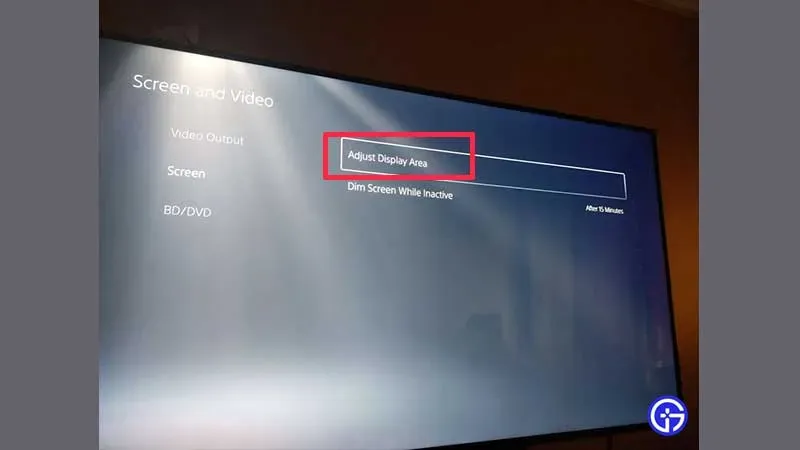
- Seleccione Pantalla en el menú de la izquierda.
- Haga clic en Personalizar área de visualización.
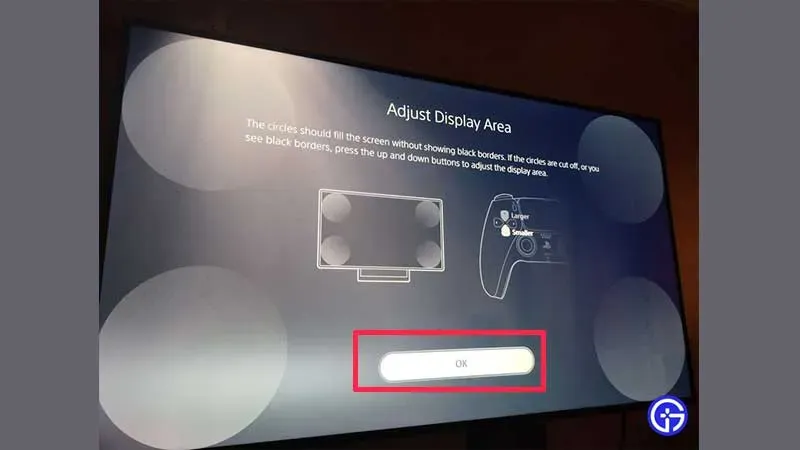
- Desde aquí, puede ajustar el tamaño de la pantalla según sus preferencias. Presiona arriba/abajo en el D-pad para cambiarlo; la pantalla se expandirá o reducirá a medida que la cambies.
- Después de eso, haz clic en Aceptar y vuelve al juego.
¡Y eso es todo lo que se necesita! Aquí se explica cómo cambiar y ajustar el tamaño de la pantalla en GOW Ragnarok para evitar bordes negros u otros problemas de visualización que pueda estar experimentando.
Si esto te ayudó, consulta nuestras guías adicionales de GOW Ragnarok.
Deja una respuesta